6. تقارير الحجوزات:
الوصول إلى النافذة: قائمة تقارير فندقية >> تقارير الحجوزات

- استعراض كافة الحجوزات:
قم بكتابة اسم النزيل بشكل يدوي, مصدر السوق \ مجال السوق يمكنك اختيار المطلوب بالبحث عن كل منهما من خلال استخدام العدسة الموجودة داخل كل حقل والاختيار بشكل آلي, الجنسية بالضغط على السهم الصغير الموجود داخل الحقل تستطيع الاختيار تلقائياً, اسم المجموعة \ اسم الشركة يمكن إضافتهما بشكل يدوي أو باستخدام العدسة الموجودة داخل الحقل, حقل التاريخ هل تريد بلا تحديد أو تاريخ الوصول أو المغادرة اختر المطلوب من الخيارات الموجودة, ثم قم بتحديد من تاريخ إلى تاريخ بإضافتهما بشكل يدوي أو مستخدماً السهم الصغير الموجود داخل كل حقل حتى يظهر التقويم, طبيعة الحجز حدد نوع الحجز الذي تريد بالاختيار بشكل آلي, نظام الوجبات مستخدماً العدسة الموجودة داخل الحقل تستطيع تحديد الخيار المناسب, كما تستطيع اختيار حالة الحجز وتصنيف البيانات. وهناك عدد من الخيارات أسفل النافذة يمكنك أخذ التقرير بناءً على أحدها أو عدد منها وذلك بالتشييك على المربع المجاور للمطلوب. ثم إظهار أو إغلاق.
 هناك عدد من الخيارات أعلى يمين النافذة تظهر من خلال عدد من الاختصارات بوضع مؤشر الماوس عليها يمكن معرفة وظيفة كل منها كالمعاينة والطباعة والتصدير إلى اكسل, والخيارات لتحديد الحقول التي تريد ظهورها في الاستعلام. وإن كنت تريد طباعة ملونة فاضغط على المربع الفارغ بجوارها حتى تظهر إشارة صح داخله, وخطوط طولية وخطوط عرضية بالتشييك عليها يظهر الجدول بخطوط أوضح. وما هو التصميم الذي تريده اختار من مجموعة الخيارات الموجودة بالضغط على السهم الصغير بجانب حقل التصميم الافتراضي. كما هناك أسفل هذا الشريط مجال التاريخ الخاص بالتقرير وعنوانه.
هناك عدد من الخيارات أعلى يمين النافذة تظهر من خلال عدد من الاختصارات بوضع مؤشر الماوس عليها يمكن معرفة وظيفة كل منها كالمعاينة والطباعة والتصدير إلى اكسل, والخيارات لتحديد الحقول التي تريد ظهورها في الاستعلام. وإن كنت تريد طباعة ملونة فاضغط على المربع الفارغ بجوارها حتى تظهر إشارة صح داخله, وخطوط طولية وخطوط عرضية بالتشييك عليها يظهر الجدول بخطوط أوضح. وما هو التصميم الذي تريده اختار من مجموعة الخيارات الموجودة بالضغط على السهم الصغير بجانب حقل التصميم الافتراضي. كما هناك أسفل هذا الشريط مجال التاريخ الخاص بالتقرير وعنوانه.
الجدول يتضمن رقم الحجز وتاريخ الحجز ومصدر ومجال السوق وكافة الخيارات التي تتعلق بتلك الحجوزات والموضحة في نافذة التقرير.

- تقرير الدفعات المقدمة:
قم بكتابة اسم النزيل بشكل يدوي, مصدر السوق \ مجال السوق يمكنك اختيار المطلوب بالبحث عن كل منهما من خلال استخدام العدسة الموجودة داخل كل حقل والاختيار بشكل آلي, الجنسية بالضغط على السهم الصغير الموجود داخل الحقل تستطيع الاختيار تلقائياً, اسم المجموعة \ اسم الشركة يمكن إضافتهما بشكل يدوي أو باستخدام العدسة الموجودة داخل الحقل, حقل التاريخ هل تريد بلا تحديد أو تاريخ الوصول أو المغادرة اختر المطلوب من الخيارات الموجودة, ثم قم بتحديد من تاريخ إلى تاريخ بإضافتهما بشكل يدوي أو مستخدماً السهم الصغير الموجود داخل كل حقل حتى يظهر التقويم, طبيعة الحجز حدد نوع الحجز الذي تريد بالاختيار بشكل آلي, نظام الوجبات مستخدماً العدسة الموجودة داخل الحقل تستطيع تحديد الخيار المناسب, كما تستطيع اختيار حالة الحجز وتصنيف البيانات. وهناك عدد من الخيارات أسفل النافذة يمكنك أخذ التقرير بناءً على أحدها أو عدد منها وذلك بالتشييك على المربع المجاور للمطلوب. ثم إظهار أو إغلاق.
 هناك عدد من الخيارات أعلى يمين النافذة تظهر من خلال عدد من الاختصارات بوضع مؤشر الماوس عليها يمكن معرفة وظيفة كل منها كالمعاينة والطباعة والتصدير إلى اكسل, والخيارات لتحديد الحقول التي تريد ظهورها في الاستعلام. وإن كنت تريد طباعة ملونة فاضغط على المربع الفارغ بجوارها حتى تظهر إشارة صح داخله, وخطوط طولية وخطوط عرضية بالتشييك عليها يظهر الجدول بخطوط أوضح. وما هو التصميم الذي تريده اختار من مجموعة الخيارات الموجودة بالضغط على السهم الصغير بجانب حقل التصميم الافتراضي. كما هناك أسفل هذا الشريط مجال التاريخ الخاص بالتقرير وعنوانه.
هناك عدد من الخيارات أعلى يمين النافذة تظهر من خلال عدد من الاختصارات بوضع مؤشر الماوس عليها يمكن معرفة وظيفة كل منها كالمعاينة والطباعة والتصدير إلى اكسل, والخيارات لتحديد الحقول التي تريد ظهورها في الاستعلام. وإن كنت تريد طباعة ملونة فاضغط على المربع الفارغ بجوارها حتى تظهر إشارة صح داخله, وخطوط طولية وخطوط عرضية بالتشييك عليها يظهر الجدول بخطوط أوضح. وما هو التصميم الذي تريده اختار من مجموعة الخيارات الموجودة بالضغط على السهم الصغير بجانب حقل التصميم الافتراضي. كما هناك أسفل هذا الشريط مجال التاريخ الخاص بالتقرير وعنوانه.
الجدول يتضمن رقم الحجز وتاريخ الحجز ومصدر ومجال السوق وكافة الخيارات التي تتعلق بتلك الحجوزات والموضحة في نافذة التقرير.

- تقرير حجز المجموعات:
قم باختيار التصنيف بشكل آلي من خلال الضغط على السهم الصغير الموجود داخل الحقل حتى تظهر الخيارات المتاحة, ثم من تاريخ إلى تاريخ واللذان يمكنك تحديدهما إما عن طريق الكتابة بشكل يدوي أو الاختيار من التقويم الذي يظهر من خلال الضغط على السهم الصغير الموجود داخل كل حقل, وعدد الليالي يظهر تلقائياً بناءً على التواريخ المحددة, وهل تريد التقرير تجميعي أم لا. ثم إظهار أو إغلاق.
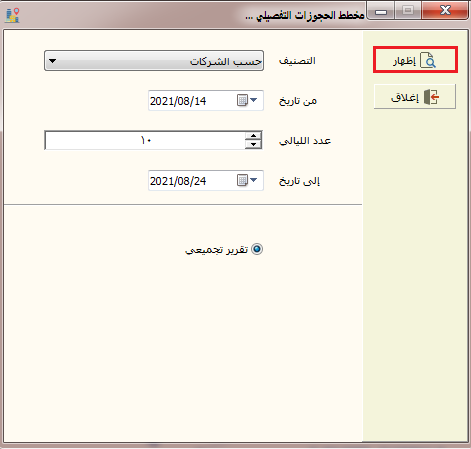
هناك عدد من الخيارات أعلى يمين النافذة تظهر من خلال عدد من الاختصارات بوضع مؤشر الماوس عليها يمكن معرفة وظيفة كل منها كالمعاينة والطباعة والتصدير إلى اكسل, والخيارات لتحديد الحقول التي تريد ظهورها في الاستعلام. وإن كنت تريد طباعة ملونة فاضغط على المربع الفارغ بجوارها حتى تظهر إشارة صح داخله, وخطوط طولية وخطوط عرضية بالتشييك عليها يظهر الجدول بخطوط أوضح. وما هو التصميم الذي تريده اختار من مجموعة الخيارات الموجودة بالضغط على السهم الصغير بجانب حقل التصميم الافتراضي. كما هناك أسفل هذا الشريط مجال التاريخ الخاص بالتقرير وعنوانه.
الجدول يتضمن الرقم ونوع الغرفة والحجوزات خلال كل يوم من الأيام المختارة من خلال النافذة الأولى.

7. تقارير إدارية:
الوصول إلى النافذة: قائمة تقارير فندقية >> تقارير إدارية.

- تقرير نسب الإشغال التفصيلي:
قم بتحديد من تاريخ إلى تاريخ بإضافتهما بشكل يدوي أو مستخدماً السهم الصغير الموجود داخل كل حقل حتى يظهر التقويم, اسم المستخدم يمكنك إضافته بشكل يدوي أو عن طريق استخدام زر البحث الموجود داخل الحقل, أيام محددة وذلك لتحديد الأيام التي تريد تقرير بنسب الإشغال التفصيلي فيها, وهل تريد الترتيب حسب التاريخ أو حسب المستخدم قم بالتشييك على الدائرة المجاورة للخيار المناسب. كما يوجد ملاحظة ضمن هذه النافذة بأنه يتم الحصول على هذا التقرير بعد إجراء إقفال اليومية. ثم إظهار أو إغلاق.

هناك عدد من الخيارات أعلى يمين النافذة تظهر من خلال عدد من الاختصارات بوضع مؤشر الماوس عليها يمكن معرفة وظيفة كل منها كالمعاينة والطباعة والتصدير إلى اكسل, والخيارات لتحديد الحقول التي تريد ظهورها في الاستعلام. وإن كنت تريد طباعة ملونة فاضغط على المربع الفارغ بجوارها حتى تظهر إشارة صح داخله, وخطوط طولية وخطوط عرضية بالتشييك عليها يظهر الجدول بخطوط أوضح. وما هو التصميم الذي تريده اختار من مجموعة الخيارات الموجودة بالضغط على السهم الصغير بجانب حقل التصميم الافتراضي. كما هناك أسفل هذا الشريط مجال التاريخ الخاص بالتقرير وعنوانه.
الجدول يتضمن التاريخ والتوقيت واسم المستخدم وإجمالي الغرف والغرف المتاحة وخارج الطلب وباقي الحقول الموضحة والتي تعبر عن كافة التفاصيل المتعلقة بتقرير نسب الإشغال التفصيلي.

- تقرير نسب الإشغال الشهرية:
إن كنت تريد تقرير شهر ففّعل ذلك الخيار واختر الشهر المطلوب بالضغط على السهم الصغير الموجود داخل الحقل وكذلك بالنسبة للسنة, ضمن المجال إن كنت تريد تحديد مدى تاريخ معين فقم بتفعيل هذا الخيار, وحدد من تاريخ إلى تاريخ بإضافتهما بشكل يدوي أو مستخدماً السهم الصغير الموجود داخل كل حقل حتى يظهر التقويم, أيام محددة وذلك لتحديد الأيام التي تريد تقرير بنسب الإشغال التفصيلي فيها, كما يوجد ملاحظة ضمن هذه النافذة بأنه يتم الحصول على هذا التقرير بعد إجراء إقفال اليومية. ثم إظهار أو إغلاق.

هناك عدد من الخيارات أعلى يمين النافذة تظهر من خلال عدد من الاختصارات بوضع مؤشر الماوس عليها يمكن معرفة وظيفة كل منها كالمعاينة والطباعة والتصدير إلى اكسل, والخيارات لتحديد الحقول التي تريد ظهورها في الاستعلام. وإن كنت تريد طباعة ملونة فاضغط على المربع الفارغ بجوارها حتى تظهر إشارة صح داخله, وخطوط طولية وخطوط عرضية بالتشييك عليها يظهر الجدول بخطوط أوضح. وما هو التصميم الذي تريده اختار من مجموعة الخيارات الموجودة بالضغط على السهم الصغير بجانب حقل التصميم الافتراضي. كما هناك أسفل هذا الشريط مجال التاريخ الخاص بالتقرير وعنوانه.
الجدول يتضمن التاريخ وإجمالي الغرف وغرف غير جاهزة والجاهزة والمشغولة والفارغة والإشغال واستخدام الفندق والضيافة الخاصة ومبيعات الغرف وكذلك المبيعات الإضافية وإجمالي الدخل ومتوسط دخل الغرفة.

- نسبة الاشغال لعام ميلادي:
هل تريد تقرير شامل أم ضمن المجال إن كان ضمن المجال فحدد من شهر إلى شهر وذلك بالضغط على السهم الصغير الموجود داخل كل حقل لاختيار الشهر الذي تريد, وإن كان شامل فحدد السنة التي تريد تقرير بنسبة الإشغال فيها. كما يوجد ملاحظة ضمن هذه النافذة بأنه يتم الحصول على هذا التقرير بعد إجراء إقفال اليومية. ثم إظهار أو إغلاق.

هناك عدد من الخيارات أعلى يمين النافذة تظهر من خلال عدد من الاختصارات بوضع مؤشر الماوس عليها يمكن معرفة وظيفة كل منها كالمعاينة والطباعة والتصدير إلى اكسل, والخيارات لتحديد الحقول التي تريد ظهورها في الاستعلام. وإن كنت تريد طباعة ملونة فاضغط على المربع الفارغ بجوارها حتى تظهر إشارة صح داخله, وخطوط طولية وخطوط عرضية بالتشييك عليها يظهر الجدول بخطوط أوضح. وما هو التصميم الذي تريده اختار من مجموعة الخيارات الموجودة بالضغط على السهم الصغير بجانب حقل التصميم الافتراضي. كما هناك أسفل هذا الشريط مجال التاريخ الخاص بالتقرير وعنوانه.
الجدول يتضمن التاريخ ونسب الإشغال الخاصة بكل نوع من الغرف.
وهناك عدد من الاختصارات أسفل يسار النافذة. تعريف نموذج.F7 معاينةF2 , طباعةF3, إعداداتF4, خياراتF5, اكسلF6, تحديثF8, خروج.ESC

- نسبة الاشغال لعام هجري:
هل تريد تقرير شامل أم ضمن المجال إن كان ضمن المجال فحدد من شهر إلى شهر وذلك بالضغط على السهم الصغير الموجود داخل كل حقل لاختيار الشهر الذي تريد, وإن كان شامل فحدد السنة التي تريد تقرير بنسبة الإشغال فيها. كما يوجد ملاحظة ضمن هذه النافذة بأنه يتم الحصول على هذا التقرير بعد إجراء إقفال اليومية. ثم إظهار أو إغلاق.
 هناك عدد من الخيارات أعلى يمين النافذة تظهر من خلال عدد من الاختصارات بوضع مؤشر الماوس عليها يمكن معرفة وظيفة كل منها كالمعاينة والطباعة والتصدير إلى اكسل, والخيارات لتحديد الحقول التي تريد ظهورها في الاستعلام. وإن كنت تريد طباعة ملونة فاضغط على المربع الفارغ بجوارها حتى تظهر إشارة صح داخله, وخطوط طولية وخطوط عرضية بالتشييك عليها يظهر الجدول بخطوط أوضح. وما هو التصميم الذي تريده اختار من مجموعة الخيارات الموجودة بالضغط على السهم الصغير بجانب حقل التصميم الافتراضي. كما هناك أسفل هذا الشريط مجال التاريخ الخاص بالتقرير وعنوانه.
هناك عدد من الخيارات أعلى يمين النافذة تظهر من خلال عدد من الاختصارات بوضع مؤشر الماوس عليها يمكن معرفة وظيفة كل منها كالمعاينة والطباعة والتصدير إلى اكسل, والخيارات لتحديد الحقول التي تريد ظهورها في الاستعلام. وإن كنت تريد طباعة ملونة فاضغط على المربع الفارغ بجوارها حتى تظهر إشارة صح داخله, وخطوط طولية وخطوط عرضية بالتشييك عليها يظهر الجدول بخطوط أوضح. وما هو التصميم الذي تريده اختار من مجموعة الخيارات الموجودة بالضغط على السهم الصغير بجانب حقل التصميم الافتراضي. كما هناك أسفل هذا الشريط مجال التاريخ الخاص بالتقرير وعنوانه.
الجدول يتضمن التاريخ ونسب الإشغال الخاصة بكل نوع من الغرف.
